Okuyucuların Seçimi
Popüler Makaleler
Çevrimdışı çalışmak, kullanıcının siteyi İnternet bağlantısı olmadan açabilmesi anlamına gelir. Doğru, sadece daha önce açtığınız siteyi açabileceksiniz. Örneğin, internette eğlenceli bir hikaye okudunuz. Birkaç gün sonra, bu hikayeyle ilgili hafızanızı tazelemek istediniz. Ancak şu anda internet bağlantısı yok. Bu durumda iki tane var olası seçenekler... Kullanıcı ya bir süreliğine arzusunu unutur ya da sayfayı çevrimdışı açmaya çalışır.
Başka bir deyişle, aslında bilgisayar ziyaret ettiğiniz sitelerin tek tek sayfalarını hatırlayabilir. İnternet bağlantısı olmasa bile bu tür sayfaları açabilirsiniz. Ne yazık ki, tüm sayfalar çevrimdışı açılmayacak. Bazı siteler yalnızca özel bir kaydetme ile çevrimdışı olarak görüntülenebilir.
Çoğu kişi çevrimdışı modu asla kullanmaz, ancak bu yöntem trafiğin kullanımıyla ilgili kısıtlamalar varsa yararlı olabilir. Kullanımı kolaydır: Dosya menüsünde uygun satırdaki onay kutusunu işaretleyerek açın. Günlükte, daha önce ziyaret ettiğiniz istediğiniz sayfayı seçin, ardından ona gitmeyi deneyin. Sayfa tarayıcı önbelleğinde kayıtlıysa, onu göreceksiniz. İnternet bağlantısı yeniden kurulduğunda, çevrimdışı modun manuel olarak temizlenmesi gerekir. Ancak çevrimdışı modu nasıl kapatırsınız?
Çevrimdışı modu devre dışı bırak internet tarayıcısı Explorer birkaç şekilde yapılabilir. Çoğu zaman, böyle bir işlemi gerçekleştirme ihtiyacı, tarayıcı otomatik olarak çevrimdışı olduğunda ortaya çıkabilir.
Internet Explorer'da çevrimdışı modu devre dışı bırakmak için şunu çalıştırın:
Explorer'da çevrimdışı modu devre dışı bırakmanın başka bir yolu:
Bir siteye çevrimdışı olarak gitmeye çalıştığınızda Mozilla Firefox ekranda çevrimdışı modun etkinleştirildiğini ve "... bu modda İnternet'teki sitelerle çalışmak mümkün olmadığını" belirten bir yazı belirir. Talimat aşağıdadır: İnternete bağlanmak ve sayfayı yeniden yüklemek için "Tekrar dene" düğmesini tıklayın." "Tekrar Dene" seçeneğine tıkladıktan sonra tarayıcıdaki çevrimdışı mod kendi kendine kapanacaktır.
Opera ile çalışırken her şey aynıdır. Mozilla Firefox veya Internet Explorer'da uyarı beklemeden çevrimdışı mod nasıl kaldırılır? Bunu "Dosya" menüsünden yapabilirsiniz: "Çevrimdışı çalış" satırının işaretini kaldırın.
Benzer şekilde, Opera tarayıcısının üst satırındaki "Menü" düğmesini kullanarak "Ayarlar" satırını ve ardından - "Çevrimdışı çalış" yazısını seçebilirsiniz.
V Opera tarayıcısı panel üzerine farklı butonlar koymak için oldukça kullanışlı bir fonksiyon var. Çevrimdışı modu açmak için düğmeyi de çıkarabilirsiniz. Bu, simgeye tıklayarak çevrimdışı modu etkinleştirecek ve devre dışı bırakacaktır. Bunun için:
"Çevrimdışı" düğmesine tıklayarak renginin değiştiğini fark edeceksiniz. Bu uygundur, çünkü bilgisayarın çalışma modunu kontrol etmek için hızlı bir bakış yeterlidir.
Opera tarayıcısında çalışırken çevrimdışı modu kapatmak için başka bir seçenek kullanmak için:
Çevrimdışı mod kullanıcıların rahatlığı için tarayıcılarda tanıtıldı ve daha önce ziyaret edilen sayfaları İnternet bağlantısı olmadan görüntülemenizi sağlar. Ağa bağlantı kurulduğunda, çevrimdışı mod otomatik olarak devre dışı bırakılmaz; manuel olarak devre dışı bırakılmalıdır.
Örneğin, Internet Explorer kullanıyorsanız bir mesaj görünür: “Bu web sayfası çevrimdışı olarak kullanılamaz. Bu sayfayı görüntülemek için Bağlan'ı seçin. Mesajın altında iki düğme bulunur: "Bağlan" ve "Çevrimdışı". İlkini seçerek otomatik modu iptal edecek ve ilgilendiğiniz sayfaya gidebileceksiniz.
Modern toplumda İnternet, tarayıcı, bağlantı ve benzeri terimlerin ne olduğunu bilmeyen bir insan hayal etmek zordur. Bazı kullanıcılar iyi derecede bilgili yazılım ve bir bilgisayarı bu şekilde kurmak, ancak bazen çeşitli sorunları çözmek için yardıma ihtiyaç duyanlar var. World Wide Web'e erişmek için, elektronik bir bilgisayara bir tarayıcının yüklenmesi gerektiği iyi bilinmektedir - İnternet sayfalarını görüntülemek için özel olarak oluşturulmuş bir program. Bugün bu tür birçok tarayıcı var, ancak herkes Internet Explorer'ı biliyor, standart program Windows paketine entegre edilmiştir.
Bağlantınızı mı kaybettiniz? Önemli değil - bu yazıda size İnternette bağımsız olarak nasıl çalışacağınızı anlatacağız.
Daha önce öğrendiğimiz gibi, ağa erişmek için bilgisayara bir tarayıcı kurulmalı ve elbette çalışmak üzere bağlanmalı ve yapılandırılmalıdır. Dünya çapında Ağ... Ancak internet bağlantısı kesilse bile sayfalara göz atabilirsiniz. Bu nasıl yapılabilir?
Çevrimdışı modun işlevi, öncelikle kullanıcının ağa erişimin kısıtlanması durumunda İnternet'te gezinebilmesi için tasarlanmıştır. Ancak belirtilen işlev yalnızca daha önce açılmış olan sayfalarla ilgili olarak çalışır.
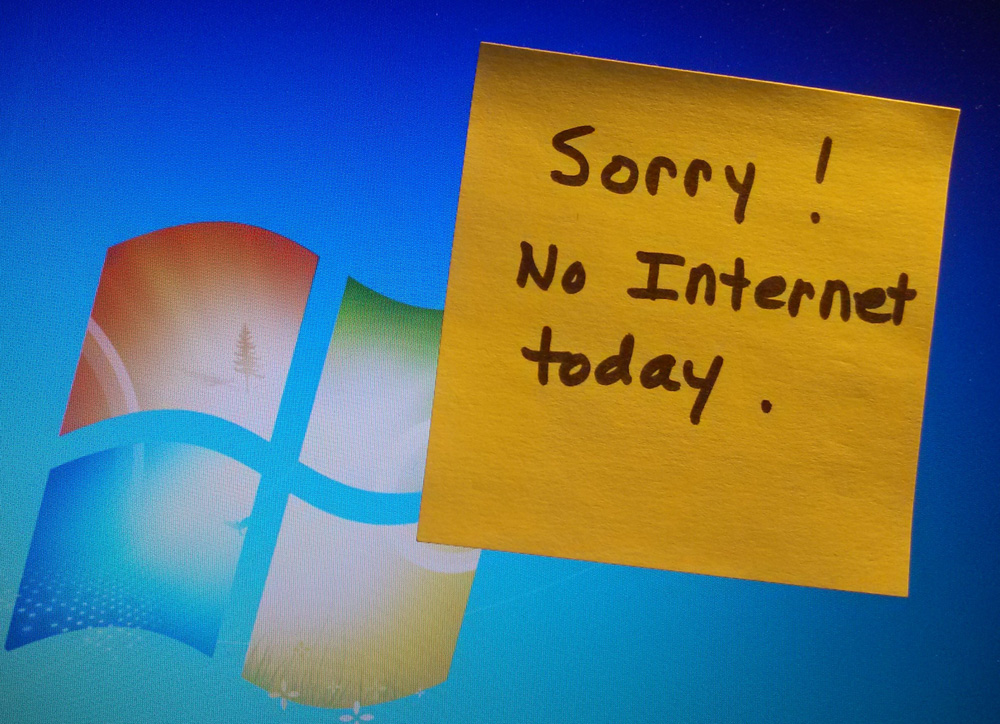
Etkinleştirmek için, bir tarayıcı açmanız ve yanında kırmızı bir çarpı (devre dışı) veya bir kuş (etkin) bulunan "Çevrimdışı çalış" yazısını bulacağınız "Hizmet" sekmesine gitmeniz gerekir.
İşlevi etkinleştirdikten sonra, doğrudan İnternet'te gezinmeye başlayabilirsiniz. Gerekli kaynağı açmak için yer imlerini kullanın küresel ağ ve yoksa, adres çubuğuna adı girin. Programın size bu sayfanın açılamadığını söylediği bir pencere açılırsa ne yazık ki hiçbir şey yapılamaz. Bu oldukça yaygın bir sorundur, bu nedenle ilgilendiğiniz sayfaları "Günlük" kullanarak açmanızı öneririz.
Herhangi bir tarayıcının kullanıcının tüm hareketlerini kaydetmesi ve siteleri "Geçmiş" olarak adlandırılan veya IE tarayıcısında "Günlük" açması kimsenin haberi değildir. Kullanıcının kendisi burada ne zaman ve hangi sayfaları açtığını görebilir ve hatırlayabilir. Günlüğü açmak için, yanında sarı bir yıldızın olacağı "Sık Kullanılanlar" düğmesine tıklayın. Açılan pencerede "Favoriler", "Kanallar" ve "Günlük" olmak üzere üç sekme olacaktır. Sonuncuyu açtığınızda, web portallarını farklı kriterlere göre ve tarayıcıyı kullandığınız haftanın günlerinin hemen altında sıralayabileceğiniz bir açılır menü göreceksiniz. İlgilendiğiniz siteye tıklarsanız, altında bu web kaynağında ziyaret ettiğiniz sayfaların bir listesi açılır.
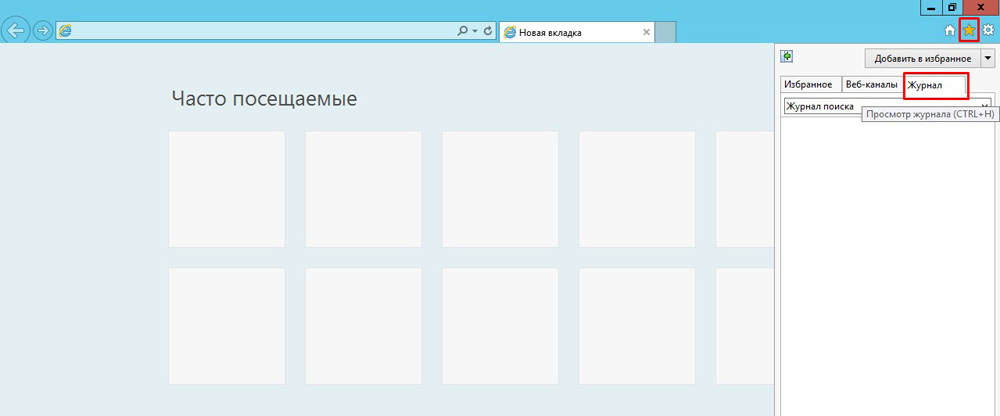
Şimdi bu sayfalara bir göz atın. Yazdıkları yazı tipi şeffafsa, çevrimdışı modda açamazsınız ve metin parlak ve zengin olduğunda, büyük olasılıkla sayfa açılır.
Bu özellik, web'de bağlantı olmadan gezinmeye ek olarak, kullanıcıların aşağıdakilerle çalışmasına olanak tanır: eposta ile Gmail. İnternetin yokluğunda bile postalarınızı kontrol edebilir, mektup yazabilir, kaydedebilir vb. Yazılı mektuplar, bir bağlantı göründüğü anda belirtilen alıcıya gönderilecekleri "Giden Kutusu" klasörüne kaydedilecektir.
Bu işlevi etkinleştirmek için sayfanıza gidin Gmail postası ve ayarlara gidin. Burada, aralarında "Çevrimdışı" olacak birçok sekme göreceksiniz. Gittikten sonra, World Wide Web'e erişmeden postayla çalışmanıza ve İnternet'in ortaya çıkmasından sonra verileri senkronize etmenize izin veren özel bir eklenti olan Gmail Offline'ı yüklemeniz istenecektir. Kurulumdan sonra, ilgili simge "Hizmetler" menüsünde görünecektir. Eklentiyi ilk açtığınızda, yardımcı program size onu kullanmaya başlayıp başlamayacağınızı soracaktır. Kabul ederek, Gmail posta sayfasının lite versiyonuna yönlendirileceksiniz. Artık buraya gidebilir ve internet bağlantınız kesildiğinde çalışabilirsiniz.
Çevrimdışı çalışmayı bitirdikten sonra, onu kapatmanızı öneririz, çünkü bazen tarayıcı otomatik olarak çevrimdışı olur ve bu elbette istenmeyen bir durumdur.
ilk ve en basit bir şekilde devre dışı bırakmak, etkinleştirmek için gerçekleştirdiğiniz bir dizi eylemdir. Çevrimdışı Çalış'ın yanındaki kutunun işaretini kaldırmanız yeterlidir.
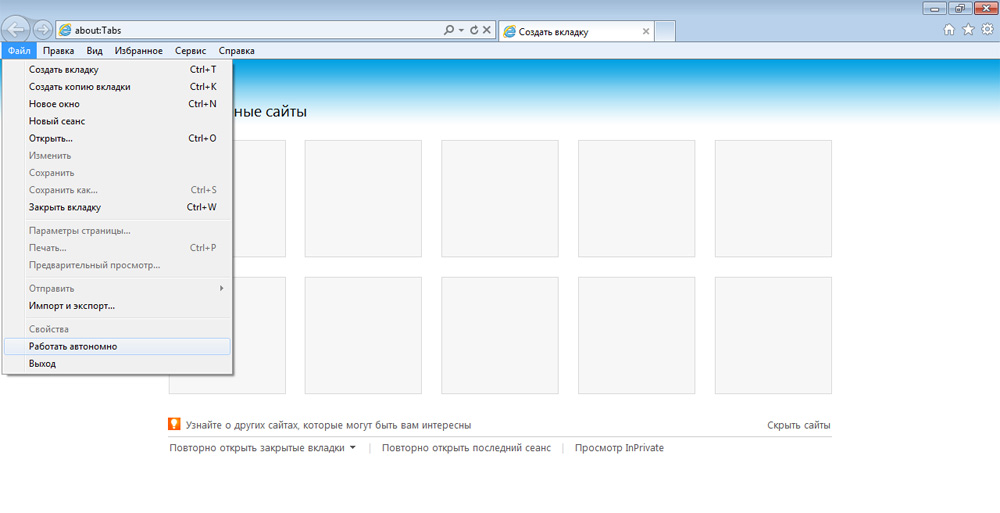
Bu özelliği, menü çubuğundaki Araçlar sekmesine gidip İnternet Seçenekleri'ni açarak da devre dışı bırakabilirsiniz. Orada "Bağlantılar" bölümüne gitmeniz ve programın çevirmeli bağlantı kullanmasını engellemeniz gerekiyor. Ardından "Ağ Ayarları" menüsüne gitmeniz ve tüm kutuların işaretini kaldırmanız gerekir. Bundan sonra, "Tamam" ı tıklayın, böylece kabul edilen değişiklikleri onaylayın ve uygulanmaları için cihazı yeniden başlatın. Tanımladığınız sekmeyi bulamıyorsanız, gizli bir menü çubuğunuz olabilir. Açmak için tarayıcının üst kısmındaki fare ile tıklayın ve açılır menüden "Menü çubuğu" öğesini seçin.
İşte, aslında, İnternet bağlantısının kesilmesi gibi can sıkıcı bir sorun olması durumunda size yardımcı olacak tüm gerekli bilgi ve eylemler. Bu arada, postaya çevrimdışı erişim ayarlamak yalnızca Gmail için değil, diğer posta hizmetleri için de mümkündür. Posta ayarlarınızı gözden geçirin ve kesinlikle benzer bir öğe bulacaksınız.
Bazen giderek (önceden var olan) aldığımız sayfa 404 hata - sayfa bulunamadı. Bu sayfa kaldırılmış, site kullanılamıyor vb. ama silinen bir sayfa nasıl görüntülenir? Bu soruyu cevaplamaya çalışacağım ve bu sorunu çözmek için dört hazır seçenek sunacağım.
Trafikten tasarruf etmek ve sayfa yükleme hızını artırmak için tarayıcılar bir önbellek kullanır. önbellek nedir? önbellek (İngilizceden. önbellek) - web sayfalarını içeren dosyaların geçici olarak depolanması için ayrılmış bir bilgisayardaki disk alanı.
Bu nedenle, silinen sayfayı tarayıcı önbelleğinizden görüntülemeyi deneyin. Bunu yapmak için şuraya gidin: çevrimdışı mod.
Not: Çevrimdışı tarama, yalnızca kullanıcı sayfayı daha önce ziyaret etmişse ve önbellekten henüz temizlenmemişse mümkündür.
İçin Google Chrome , Yandex tarayıcısı ve diğerleri, çevrimdışı mod yalnızca bir deneme olarak kullanılabilir. Sayfada etkinleştirin: chrome: // işaretler / - orada "Çevrimdışı önbellek modu"nu bulun ve "bağlantıya tıklayın" Aç».
 Çevrimdışı modu açma ve kapatma Google tarayıcı Krom
Çevrimdışı modu açma ve kapatma Google tarayıcı Krom V Firefox(29 yaş ve üzeri) menüyü aç (üç çizgili düğme) ve öğeye tıklayın " Geliştirilmesi"(İngiliz anahtarı) ve ardından öğe" Özerk çalışma».
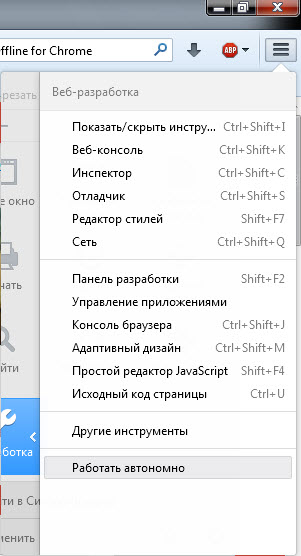 Çevrimdışı modu açma ve kapatma Firefox tarayıcısı
Çevrimdışı modu açma ve kapatma Firefox tarayıcısı
V Opera"Opera" düğmesine tıklayın, öğeyi bulun " Ayarlar", Ve sonra öğeyi tıklayın" Özerk çalışma».
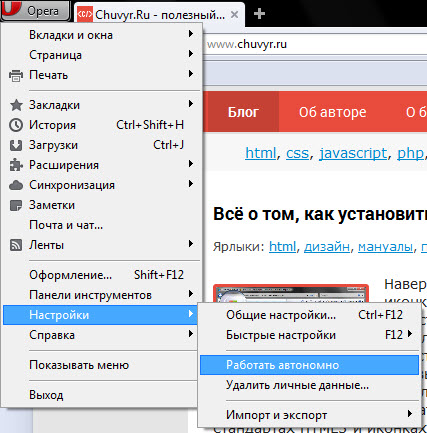 Opera'da çevrimdışı modu nasıl etkinleştirir veya devre dışı bırakırım?
Opera'da çevrimdışı modu nasıl etkinleştirir veya devre dışı bırakırım? V Internet Explorer- Alt tuşuna basın, (görünen menüde) Seçme " Dosya"Ve menü öğesini tıklayın" Çevrimdışı mod».
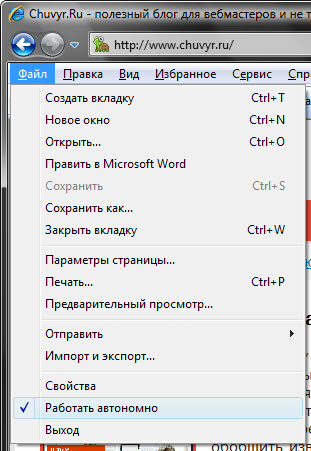
açıklığa kavuşturacağım - içinde IE 11 geliştiriciler çevrimdışı anahtarı kaldırdı. Soru ortaya çıkar - Internet Explorer 11'de çevrimdışı modu nasıl devre dışı bırakırım? Tersini yapmak başarısız olur, tarayıcı ayarlarınızı sıfırlayın.
Bunu yapmak için tarayıcı dahil olmak üzere çalışan uygulamaları kapatın. Win + R tuş bileşimine basın ve (açılan "Çalıştır" penceresinde)şunu yazın: inetcpl.cpl, Enter'a basın. Açılan "İnternet Özellikleri" penceresinde " bunlara ek olarak". Açılan sekmede düğmesini bulun ve tıklayın " Gelişmiş parametreleri geri yükle", Ve sonra görünen düğme" Sıfırla ...". Onay penceresinde, " kutusunu işaretleyin. Kişisel ayarları sil"Ve düğmeye bas" Sıfırla».
Daha önce arama motoru kullanıcılarının sitelere gitmesine gerek olmadığını söylemiştim - sadece sayfanın bir arama motorundaki bir kopyasına bakın ve bu iyi bir yol sorunumuzu çözmek.
V Google- istenen URL'yi belirterek info: operatörünü kullanın. Örnek:

V yandex.- istenen URL'yi belirterek url: operatörünü kullanın. Örnek:
Farenizi snippet'teki (yeşil) URL'nin üzerine getirin ve görünen bağlantıya tıklayın " kopyala».
Sorun, arama motorlarının yalnızca bir sayfanın dizine eklenen son kopyasını saklamasıdır. Sayfa silinirse zamanla arama motorlarında erişilemez hale gelecektir.
WayBack Machine hizmeti, sitelerin varlığının geçmişini içeren bir İnternet arşividir.
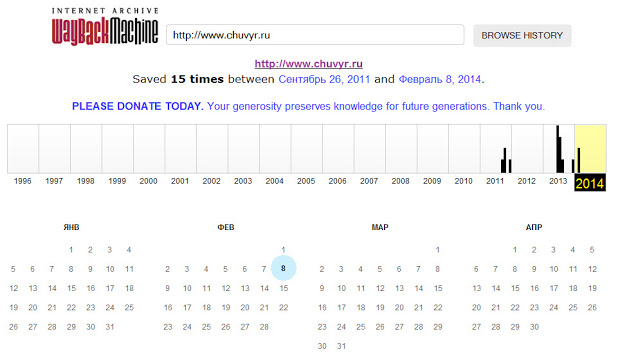 WayBack Makinesinde Site Geçmişini Görüntüleme
WayBack Makinesinde Site Geçmişini Görüntüleme Gerekli URL'yi girin ve hizmet, belirtilen sayfanın bir kopyasını tarihe referansla veritabanında bulmaya çalışacaktır. Ancak hizmet tüm sayfaları ve siteleri dizine eklemez.
Web sayfalarının kopyalarını oluşturmak için basit ve (maalesef) pasif bir hizmet Archive.today'dir. erişim sağlayın silinen sayfa başka bir kullanıcı tarafından hizmet arşivine kopyalanmışsa mümkündür. Bunu yapmak için ilk (kırmızı) forma URL'yi girin ve " url'yi gönder».

Bundan sonra ikinci (mavi) formu kullanarak sayfayı bulmaya çalışın.

Önermek! Düşünce: Ya sayfa silinmezse? Öyle oluyor ki siteye girmek imkansız. Bulunan makale Victor Tomilin"Siteye giremiyorum" olarak adlandırılan , yazarın sorunu çözmenin sadece 4 yolunu açıklamakla kalmayıp aynı zamanda görsel bir video kaydettiği yer.
| 22:40'ta | Mesajı değiştir | 12 yorum |
Bazen internette daha önce ziyaret edilen sayfalardan birine giderek, 404 hata - sayfa bulunamadı. Bu sayfanın kaldırılmış olması, sitenin şu an müsait olmaması vb. olabilir ama bu yüzden üşümüyoruz ya da üşümüyoruz. Doğal bir soru ortaya çıkıyor: Silinen bir sayfa nasıl görüntülenir? Bu yazıda bu soruyu cevaplamaya çalışacağım ve size bu sorunu çözmek için dört hazır seçenek sunacağım. Başlayalım?
Trafikten tasarruf etmek ve sayfa yükleme hızını artırmak için birçok modern tarayıcılar sözde önbelleği kullanın. Ne olduğunu? önbellek (İngilizceden. önbellek) - bu, bilgisayarınızdaki, web sayfalarını içeren geçici dosyalar için özel olarak ayrılmış disk alanıdır.
Bu nedenle, sayfa silinirse veya İnternet erişiminiz yoksa, tarayıcı önbelleğindeki verileri kullanabilirsiniz. Bunu yapmak için, sözde gitmeniz gerekir. çevrimdışı mod tarayıcı işlemi. Nasıl yapılır?
Not: uzaktaki bir sayfayı çevrimdışı görüntülemek için tarayıcı önbelleğinde bulunması gerekir. Bu, yalnızca bu sayfayı daha önce ziyaret ettiyseniz olur. Ancak, önbelleğin tarayıcının kendisi tarafından periyodik olarak temizlendiğini hatırlamanız gerekir. Burada çok şey ayrılan önbelleğe bağlıdır disk alanı tarayıcı ayarlarında.
Motordaki bir tarayıcı için Krom ve bu Google Chrome, Yandex tarayıcısı, tarayıcı internet Mail.ru'dan, Rambler Tarayıcı vb., tek başına mod yoktur. Daha doğrusu öyle, ama sadece bir deney olarak. Etkinleştirmek için sistem sayfasına gidin: chrome: // flags / - ve orada “Çevrimdışı önbellek modu” nu bulun ve ardından “ bağlantısını tıklayın. Aç».
Google Chrome'da Çevrimdışı Modu açın veya kapatın
tarayıcıda Firefox (sürüm 29 ve üzeri) menüyü açman gerek (Üç şeritli düğmeye tıklayarak, genellikle tarayıcı penceresinin sağ üst köşesinde bulunur) ve "Geliştirme" öğesine tıklayın (bir anahtar şeklinde), ardından öğe " Özerk çalışma».
Firefox'ta Çevrimdışı Modu açın veya kapatın
tarayıcıda Opera"Opera" düğmesini tıklayın, menüde "Ayarlar" öğesini bulun ve ardından " Özerk çalışma».
Opera'da çevrimdışı modu nasıl etkinleştirir veya devre dışı bırakırım?
V Internet Explorer Alt düğmesine basmanız gerekiyor, öğeyi seçin " Dosya» (görünen menüde) ve menü öğesini tıklayın " Çevrimdışı mod».
şunu açıklığa kavuşturmakta fayda var IE 11 geliştiriciler, çevrimdışı modu etkinleştirme veya devre dışı bırakma seçeneğini kaldırdı. İşte başka bir sorun: Internet Explorer 11'de çevrimdışı modu nasıl devre dışı bırakırım? Aksini yapamazsınız, tarayıcı ayarlarını sıfırlamanız gerekir.
Bunu yapmak için tarayıcı dahil tüm uygulamaları kapatın. Ardından Win + R tuş bileşimine basın ve şunu girin: inetcpl.cpl - açılan Çalıştır penceresinde Enter düğmesine basın. Açılan "İnternet Özellikleri" penceresinde " bunlara ek olarak". Açılan sekmede düğmesini bulun ve tıklayın " Gelişmiş parametreleri geri yükle", Ve sonra görünen düğme" Sıfırla ...". Onay penceresinde, " kutusunu işaretleyin. Kişisel ayarları sil"Ve düğmeye bas" Sıfırla».
Bir keresinde, arama motoru kullanıcılarının sitelere gitmesinin bir anlamı olmadığını belirtmiştim, çünkü sayfalarının kopyalarını arama motorunun kendisinde görüntüleyebilirsiniz. Öyle ya da böyle, bu silinen bir sayfayı görüntülemenin iyi bir yoludur.
Google operatörü kullanabilirsin arama sorgusu info:, istenen URL'yi belirterek, örneğin:
Bir arama motoru durumunda yandex.İstediğiniz url'yi belirterek url: arama sorgusu operatörünü kullanabilirsiniz, örneğin:
Burada fare imlecini snippet'teki (yeşil) URL'nin üzerine getirmemiz ve ardından görünen bağlantıya tıklamamız gerekiyor “ kopyala"Ve Yandex'e kaydedilen silinen sayfanın son sürümünü alacağız.
Problem şu arama motorları sayfaların yalnızca en son dizine eklenen kopyalarını saklayın. Sayfanın silinmesi durumunda, zamanla arama motorlarının önbelleğinde erişilemez hale gelebilir.
İnternette WayBack Machine gibi harika bir hizmet de var, not almanızı tavsiye ederim. Aslında, bu, birçok sitenin varlığının tarihini içeren bütün bir İnternet arşividir.
WayBack Makinesinde Site Geçmişini Görüntüleme
Özü basittir. İstediğiniz URL'yi girersiniz ve hizmet, veri tabanında tarih bağlamalı kopyalarını bulmaya çalışır. Ne yazık ki, hizmet, sayfalarını bırakın, tüm siteleri dizine eklemez, ancak yine de. Bu, önceden silinmiş bir sayfayı kurtarmanın gerçek bir yoludur.
Web sitesi sayfalarının kopyalarını oluşturmak için oldukça basit ve (maalesef) pasif bir hizmet, Archive.today hizmetidir. Başka bir deyişle, uzak bir sayfaya erişmek için onu daha önce hizmete kopyalamış olmanız gerekir. Bunu yapmak için, URL'yi ilk (kırmızı) forma girin ve " url'yi gönder».
Bundan sonra bulmaya çalışabilirsiniz. istenen sayfa ikinci (mavi) şekli kullanarak. Sonuç olarak arşivdeki sayfaların kopyalarını göreceksiniz.
Görüntüleme ile ilgili sorunu çözmek için başka seçenekler de olabilir. silinen sayfalar, ama söylenenlerin oldukça yeterli olacağını düşünüyorum. Benim için hepsi bu. Dikkatiniz için teşekkürler. İyi şanlar!
| İlgili Makaleler: | |
|
Kişisel hesap Megafon - kayıt ve giriş Kişisel bir hesap oluşturma ve işlevselliği hakkında - videodaki bilgiler
Mobil operatörün web sitesindeki bireysel kullanıcı sayfası - ... Hava 2 buna. Apple iPad tabletleri. Varyasyonlar ve maliyet
Belirli bir marka, model ve alternatif isimler hakkında bilgi ... Akıllı telefon Sony Xperia Z5 Dual'in gözden geçirilmesi ve test edilmesi
En güzel anılar için akıllı telefon! Sony Xperia Z5 memnun... | |